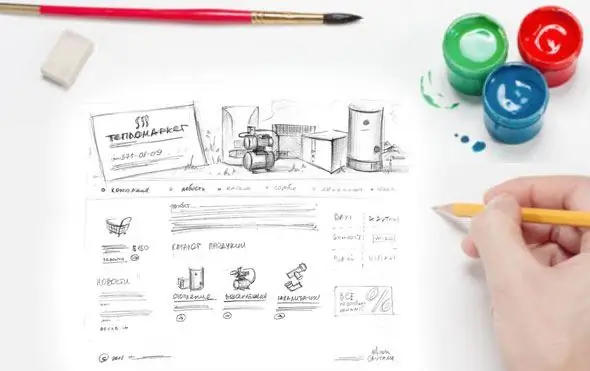- Författare Lauren Nevill [email protected].
- Public 2023-12-16 18:56.
- Senast ändrad 2025-01-23 15:24.
Notepad-funktionen är själva kärnan i Evernote. Med hundratals, tusentals eller till och med tiotusentals anteckningar behöver du en konsekvent organisatorisk hierarki för ditt innehåll.

Instruktioner
Steg 1
Skapa en standardanteckningsbok
Det finns dussintals, till och med hundratals, sätt att importera filer, ljudinspelningar, webbklipp, bilder och text till
Evernote. Många av dem kan till och med automatiseras med hjälp av verktyg som vi kommer att diskutera senare.
Till att börja med rekommenderar jag dock att du skapar en standardanteckningsbok för alla oorganiserade och
osorterade anteckningar.
Om du inte har skapat ett filtreringssystem i förväg skickar Evernote automatiskt alla nyskapade anteckningar direkt till "standardanteckningsblocket" (som bär din enhets användarnamn). Så om ditt användarnamn är Ivan, kommer "Ivan's Notebook" att bli en soptipp där alla omärkta anteckningar skickas automatiskt.
Jag rekommenderar starkt att du byter namn på den här anteckningsboken till något igenkännbart. Till exempel "Inbox" eller "! Inbox" (ett specialtecken före ordet "! Inbox" rusar upp när anteckningsböcker visas i alfabetisk ordning).
Steg 2
Skapa kontextkänsliga anteckningsböcker
Standardanteckningsblocket kommer bara att ha effekt tills det blir rörigt med orelaterade anteckningar. Hur fixar jag detta snabbt? Skapa flera kontextkänsliga anteckningsböcker för olika delar av ditt liv. Oroa dig inte. Du kommer alltid att ha möjlighet att redigera dem i framtiden, så detta är inte irreversibelt.
Det är enkelt att skapa en ny anteckningsbok. Högerklicka eller tryck bara på avsnittet Anteckningsböcker till vänster på din Evernote-skärm. Välj sedan "Skapa anteckningsblock" och ge den här anteckningsboken ett namn. Därefter bestämmer du om du behöver synkronisera den här anteckningsboken eller inte. Slutligen markera rutan om du vill att den här anteckningsboken ska vara din standardanteckningsbok.
Du kan vara förvirrad av valet mellan "synkronisering" och "lokal", så låt oss
vi kommer att granska denna fråga noggrant i nästa steg.
Steg 3
Välj mellan lokal eller synkroniserad anteckningsbok
Lokala bärbara datorer lagras endast på den dator eller mobila enhet som du använder för att skapa dem. Informationen de innehåller är mindre farlig eftersom den aldrig laddas upp till Evernote molnlagring.
Eftersom den största fördelen med att använda Evernote är synkroniseringsfunktionen, ignorerar jag vanligtvis detta.
alternativ. Men om säkerhet är viktigast kan du välja ett lokalt anteckningsblock.
Synkroniserade bärbara datorer uppdateras regelbundet på Evernote molnservrar och kan därför laddas ner till andra enheter. Om du inte ändrar dina personliga inställningar uppdateras som standard alla bärbara datorer var 30: e minut. Om du vill synkronisera filen direkt klickar du på synkroniseringsknappen för att omedelbart uppdatera Evernote-servern.
Som du kan se finns det två huvudtyper av bärbara datorer. Om du vill ha direktåtkomst på alla plattformar, välj synkroniseringsalternativet. Om du vill hålla allt säkert, välj det lokala alternativet.
Steg 4
Välja åtkomstalternativ
En annan Evernote-funktion låter dig dela anteckningsböcker med teammedlemmar. Du har också möjlighet att dela med andra webbadresser så att de kan komma åt specifika filer eller anteckningsböcker.
När anteckningsboken är öppen kan andra se den, men de kan inte ändra den. Du har inte heller möjlighet att redigera anteckningarna från andra Evernote-användare. Som vi har diskuterat är det enda sättet att låsa upp redigeringsfunktionen genom att köpa premiumversionen av Evernote, som låter dig redigera och uppdatera dina anteckningar och anteckningsböcker över flera plattformar och användarkonton.
För att komma igång med delningsalternativ, öppna bara en anteckning och klicka på knappen "…" på din smartphone eller "Dela" -knappen på din PC eller Mac.
På det här sättet kommer du att kunna dela innehåll i olika former: som en länk, som ett e-postmeddelande, som ett sms eller via sociala medier (som Twitter, LinkedIn eller Facebook).
Steg 5
Organisera dina bärbara datorer
Nu kommer vi till det roliga - organisera dina bärbara datorer. Antalet bärbara datorer du har (eller inte har) beror på dina personliga preferenser. Det finns dock ett antal "universella markeringar" som inte ska skada dig när du reser mot att använda Evernote som ett organisationsverktyg: Inboxen! Den första mappen som
måste skapas, måste kallas “! Inkommande . Det borde vara din dumpning för anteckningar som ännu inte har organiserats i specifika anteckningsböcker och som skickas dit som standard.
Det finns flera anledningar till varför du bör skapa en! Inbox-anteckningsbok. Först påminner du dig om att hålla anteckningsboken högst upp på listan att bläddra igenom innehållet varje dag för att märka anteckningar och flytta dem på plats. Denna vana ensam räcker för att skapa ett enkelt system för att organisera hundratals (till och med tusentals) anteckningar som du lägger till i framtiden.
Ett annat argument för att använda etiketten "! Inbox" är det för många
år har vi utbildats för att behandla brevlådan som en soptipp som vi skickar till som standard
osorterade meddelanden. På sätt och vis påverkar Pavlov-reflexen oss: denna typ av
ett öppet system gör att vi vill ordna saker och vidta några åtgärder. Märkningsanteckningsblock
som "! inkorg" använder du tyst en vana som du redan har att minimera digital röran.
Anteckningar "! Prioriterade åtgärder". Fans av David Allen och hans Get Things Done (GTD) -metod borde ha en anteckningsbok som heter! First Steps. Precis som med anteckningsblocket "! Inbox", tar specialtecknet före frasen "Priority Actions" anteckningsblocket högst upp i listan, så det fångar direkt din uppmärksamhet. (Jag kommer att gå in på mer detaljer om hur man kombinerar GTD med Evernote senare).
Även om du aldrig har hört talas om David Allen ser Priority Notebook bra ut.
rimlig. Denna anteckningsbok bör endast innehålla anteckningar med specifika, mätbara uppgifter som
måste fyllas i inom ett tre dagars fönster. Jag föredrar att hålla ett minimum av objekt på listan.
(färre än 10) relevant för mina prioriterade projekt den här veckan. Annars alla andra
de prioriterade åtgärdsposterna ska vara en del av den projektåtgärdslista som du
surfar varje vecka.
"! Idéer". Jag rekommenderar att du håller en separat anteckningsbok med idéer och tankar som kommer att tänka på. Han kan
inkluderar en blandning av skrivna anteckningar, ljuduppdateringar och sammanhangskänsliga foton.
Här är min rekommendation: lägg till information i den här anteckningsboken under hela veckan. Arbeta sedan igenom
varje objekt en gång i veckan under granskningssessionen. Testa varje tanke och bestäm om du omedelbart kan översätta den till verklighet. Skapa i så fall en att göra-lista för detta operativa projekt med en tidtabell för specifika åtgärder.
Om inte, lägg till en påminnelse i programmet för att följa upp problemet vid ett senare tillfälle. Slutligen tar du bort alla dina anteckningar och placerar den i en lagringsanteckningsbok som heter File File eller Previous Ideas.
Anteckningsblock med anpassade anteckningar. På grund av brist på tid för sortering kan Evernote på dina enheter fyllas med godtyckliga anteckningar. Det är okej om du lägger dem i en tillfällig anteckningsbok "Gratis" tills du tar dig tid att bekanta dig med dem. Markörfunktionen gör det enkelt att hitta någon anteckning, även om den är bland en rörig massa information.
Du bör dock ta dig tid att skapa ett organisationssystem för alla aspekter av ditt liv, inte tappa allt i en kudde med slumpmässiga anteckningar. Om du inte gör det kommer du att möta en massa osorterade idéer, bokmärken och frågor som ska lösas. Mitt råd i allmänhet: Var inte nervös om du har problem med att organisera ett par dagar. Men du bör tilldela anteckningar efter destination så ofta som möjligt.
Om du slutar skapa många bärbara datorer bör du överväga att lägga ut din
organisatoriska insatser till nästa nivå genom att skapa uppsättningar.